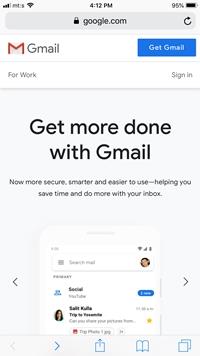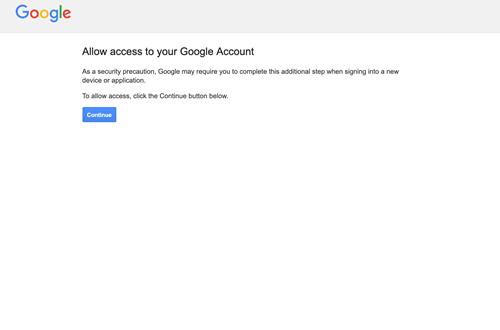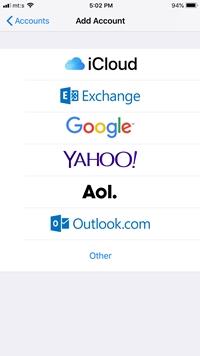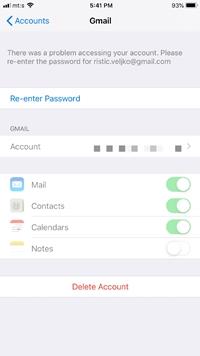สำหรับหลายๆ คน บัญชี Google และ iPhone ของพวกเขาคือสายเลือดที่ช่วยให้ขั้นตอนการทำงานราบรื่น การเพิ่มบัญชี Google ลงใน iPhone ทำให้คุณสามารถซิงค์ข้อมูลสำคัญระหว่างบริการต่างๆ เช่น อีเมล Google เอกสาร และอื่นๆ แต่จะเกิดอะไรขึ้นหากบัญชี Google ไม่ซิงค์กับ iPhone ของคุณ

ปัญหานี้มักจำกัดเฉพาะ Gmail ในขณะที่แอปอื่นๆ เช่น Google ไดรฟ์ควรทำงานได้ดี ไม่ว่าจะด้วยวิธีใด มีบางสิ่งที่คุณสามารถทำได้เพื่อแก้ไขปัญหา ตรวจสอบวิธีการแก้ไขปัญหาที่แนะนำด้านล่าง
การแจ้งเตือนเว็บไซต์ Gmail
ก่อนที่คุณจะเริ่มแก้ไขการตั้งค่าจริง คุณควรตรวจสอบว่ามีการแจ้งเตือนหรือไม่ เนื่องจากคุณมีปัญหากับโทรศัพท์ วิธีที่ดีที่สุดคือทำผ่านพีซีหรือ Mac แม้ว่าวิธีนี้จะได้ผลเหมือนจับใจใน Safari เวอร์ชัน iOS
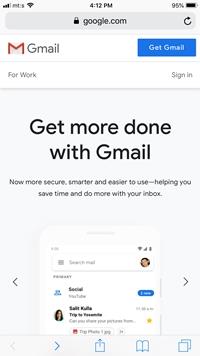
- เปิดเบราว์เซอร์ที่คุณเลือก ไปที่ gmail.com และลงชื่อเข้าใช้บัญชีของคุณด้วยอีเมลและรหัสผ่านของคุณ
- เมื่อคุณเข้าสู่ระบบ ข้อความแจ้งเตือนที่คุณต้องการควรเป็นข้อความเช่น “เราบล็อกความพยายามในการลงชื่อเข้าใช้” หรือ “มีคนมีรหัสผ่านของคุณ”
- หากคุณเห็นการแจ้งเตือนเช่นนี้ ให้คลิกที่ ปุ่ม That Was MeหรือReview Your Devices Nowและทำตามคำแนะนำบนหน้าจอเพื่อแก้ปัญหา
หมายเหตุ:หากคุณเข้าถึง Gmail ผ่านมือถือ Safari หรือ Chrome คุณจะได้รับแจ้งให้ใช้แอป ในครั้งนี้ ควรใช้เบราว์เซอร์มือถือที่คุณเลือก การแจ้งเตือนจะปรากฏในวงกลมสีแดงเล็กๆ ที่มุมขวาบน
รีเซ็ต CAPTCHA
การรีเซ็ต CAPTCHA เป็นเคล็ดลับง่ายๆ ที่ปลดล็อกฟีเจอร์ความปลอดภัยบางอย่างในบัญชี Google ของคุณ อาจมีประโยชน์มากหากคุณมีปัญหาในการเพิ่มบัญชีใน iPhone เครื่องใหม่ของคุณ พูดตามตรง คุณลักษณะความปลอดภัยที่ปลดล็อกช่วยให้อุปกรณ์ใหม่ๆ เชื่อมต่อกับ Google ได้ง่ายขึ้น
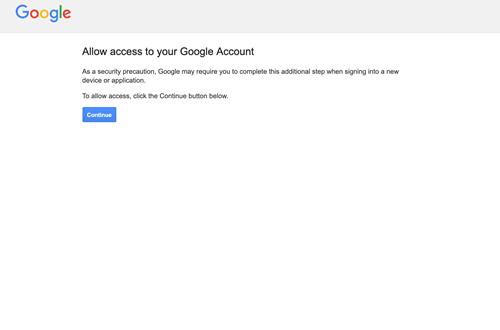
- หากต้องการเริ่ม ต้นการรีเซ็ต ให้ไปที่หน้า Display Unlock CAPTCHA ของ Google คุณจะได้รับข้อความรักษาความปลอดภัย แจ้งให้คุณทราบเกี่ยวกับขั้นตอนการลงชื่อเข้าใช้เพิ่มเติมที่อาจจำเป็น
- คลิกที่ดำเนินการต่อเพื่อดำเนินการรีเซ็ตและให้สิทธิ์การเข้าถึงบัญชีของคุณ
- จากนั้นเข้าสู่ระบบด้วยชื่อผู้ใช้และรหัสผ่านของคุณ แล้วลองเพิ่มบัญชี Google ลงในอุปกรณ์มือถือของคุณ คุณควรทราบว่าการเข้าถึงหน้า CAPTCHA บนคอมพิวเตอร์ของคุณนั้นดีกว่าการใช้สมาร์ทโฟน
ไอแมป
IMAP เป็นโปรโตคอลที่ออกแบบมาเพื่อให้สามารถซิงโครไนซ์ระหว่างโปรแกรมอ่านอีเมลแบบออฟไลน์และ Gmail ได้อย่างราบรื่น อย่างไรก็ตาม อาจไม่เปิดใช้งานตามค่าเริ่มต้นบน iPhone ของคุณ ซึ่งทำให้ไม่สามารถเพิ่มบัญชีได้
สำหรับ iOS รุ่นเก่า
- หากต้องการเปิด IMAP ให้เปิดการตั้งค่าเลือกMail แล้วกดเพิ่มบัญชี
- ตอนนี้ เลือกอื่น ๆและเน้นแท็บIMAP
- ใช้ imap.gmail.com เป็นชื่อโฮสต์ และเพิ่มที่อยู่อีเมลแบบเต็มของคุณภายใต้ชื่อผู้ใช้ สำหรับ SMTP (เซิร์ฟเวอร์อีเมลขาออก) ให้ใช้ smtp.gmail.com และกดบันทึกเมื่อเสร็จสิ้น
สำหรับ iOS รุ่นใหม่
หาก iPhone ของคุณใช้ iOS 11 หรือใหม่กว่า กระบวนการจะง่ายกว่ามาก
- เปิดการตั้งค่าเลือก รหัส ผ่านและบัญชีแล้วกดเพิ่มบัญชี
- เลือกGoogleจากหน้าต่างถัดไปและทำตามคำแนะนำบนหน้าจอเพื่อดำเนินการให้เสร็จสิ้น เมื่อเสร็จแล้ว โปรโตคอล IMAP จะถูกเปิดใช้งานตามค่าเริ่มต้น
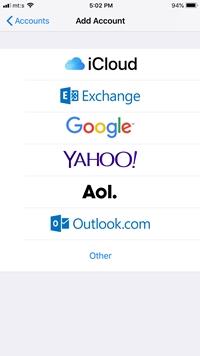
กิจกรรมของอุปกรณ์และการแจ้งเตือน
เมื่อคุณพยายามเพิ่มบัญชี Google หรือลงชื่อเข้าใช้ด้วยอุปกรณ์หลายเครื่อง ความพยายามเพิ่มเติมอาจถูกบล็อกชั่วคราว โดยปกติ คุณจะได้รับอีเมลเกี่ยวกับการบล็อก แต่ถ้าไม่มีอีเมล คุณสามารถค้นหาการแจ้งเตือนได้ที่ส่วนกิจกรรมของอุปกรณ์และการแจ้งเตือน
- ไปที่https://myaccount.google.com/และตรวจสอบ แท็บ เหตุการณ์ความปลอดภัยล่าสุดเพื่อดูการแจ้งเตือน ส่วนอุปกรณ์ของคุณยังแสดงรายการอุปกรณ์ทั้งหมดที่เชื่อมโยงกับบัญชีของคุณ
- หากมีการแจ้งเตือนใต้เหตุการณ์การรักษาความปลอดภัยล่าสุดให้แจ้ง Google ว่าคุณเป็นผู้พยายามเชื่อมต่อกับบัญชี
- หลังจากนั้น คุณสามารถดำเนินการต่อและลองเพิ่มบัญชีของคุณอีกครั้ง
Digital Unplug และ Plug-Back
วิธีสุดท้ายคือลบบัญชี Google ออกจากโทรศัพท์ของคุณแล้วลองตั้งค่าใหม่อีกครั้ง เพื่อให้ชัดเจน เมื่อเพิ่มบัญชี โทรศัพท์ของคุณจะจดจำข้อมูลส่วนใหญ่ แต่ปัญหาจะเริ่มขึ้นเมื่อคุณต้องการลงชื่อเข้าใช้ ดูเหมือนว่าบัญชีจะอยู่ที่นั่น แต่ก็ไม่ตอบสนองเลยแม้ว่าคุณจะลองใช้วิธีก่อนหน้านี้ทั้งหมดแล้วก็ตาม .
ในกรณีนี้ วิธีที่ดีที่สุดคือลบบัญชีแล้วลองเพิ่มกลับเข้าไปใหม่
- แตะการตั้งค่าไปที่บัญชีและรหัสผ่านแล้วเลือกแท็บGmail
- กด ปุ่ม ลบบัญชีและยืนยันการเลือกของคุณในหน้าต่างต่อไปนี้ ขอแนะนำให้รีสตาร์ท iPhone ก่อนดำเนินการเพิ่มบัญชีอีกครั้ง
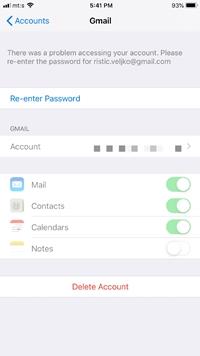
มาตรการป้องกันไว้ก่อน
แม้ว่า IMAP จะเข้ามาแทนที่โปรโตคอล POP แบบเก่าเป็นส่วนใหญ่ แต่ผู้ใช้บางรายอาจยังมีอีเมลที่ใช้ POP เมื่อคุณเชื่อมต่อบัญชีกับ iPhone แล้ว บัญชีนั้นอาจถูกลบออกจากเซิร์ฟเวอร์โดยอัตโนมัติ สิ่งนี้จะเกิดขึ้นก็ต่อเมื่อคุณใช้โปรโตคอล POP ไม่ใช่ตามกฎทั่วไป
เช่นเคย ดีกว่าที่จะปลอดภัยกว่าเสียใจ คุณควรลงชื่อเข้าใช้ Gmail บนอุปกรณ์อื่นเพื่อให้แน่ใจว่าอีเมลพร้อมใช้งานบนเว็บ หากคุณไม่ สามารถยืนยันได้ จะเป็นการดีกว่าที่จะไม่ดำเนินการลบบัญชี
สวัสดี Google ฉันเอง
ในกรณีส่วนใหญ่ Google จะส่งอีเมลแจ้งให้คุณทราบเกี่ยวกับอุปกรณ์ใหม่ที่คุณกำลังพยายามเพิ่ม คุณไม่ควรเพิกเฉยต่ออีเมลเหล่านี้เนื่องจากอนุญาตให้มีการตรวจสอบอุปกรณ์อย่างรวดเร็ว นอกจากนี้ ขอแนะนำให้เพิ่มหมายเลขโทรศัพท์ของคุณเป็นขั้นตอนการรักษาความปลอดภัยเพิ่มเติม และใช้ประโยชน์จากการอนุญาตแบบสองขั้นตอนผ่านรหัสข้อความ
คุณสะดวกใจที่จะแชร์หมายเลขโทรศัพท์ของคุณกับ Google หรือไม่ และ iPhone รุ่นใดที่ทำให้คุณมีปัญหากับบัญชี Google? แบ่งปันความคิดและประสบการณ์ของคุณในส่วนความคิดเห็นด้านล่าง